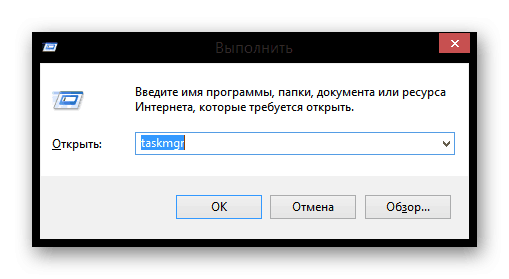3 способа открыть Диспетчер задач в Windows 8
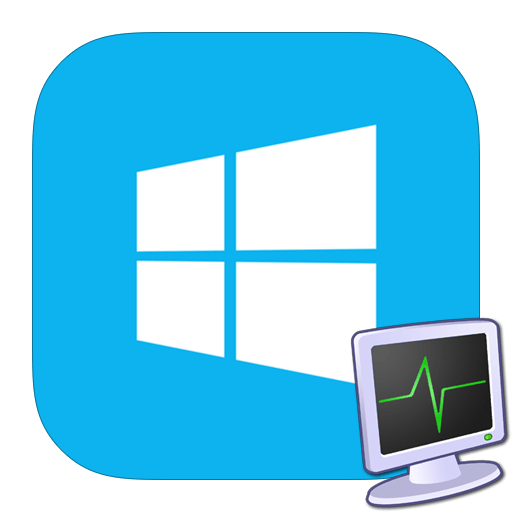
Система Windows 8 во всём новая и очень «умная». Вместе с системой были переделаны и некоторые штатные программы, в их числе - "Диспетчер задач", ставший практичней и доступней.
На данный момент юзер может без проблем узнать то, каким образом система использует компьютерные ресурсы, управлять запущенными системой утилитами, узнать IP адрес сетевого адаптера и многое другое.
Вызов диспетчера задач Windows 8
Если у вас завис компьютер, то что вы будете делать? Конечно же попробуете вызвать «Диспетчер задач», чтобы завершить зависший процесс, ведь никому не нравится нереагирующее на простейшие указания приложение. В Windows 8, как и в предыдущих версиях, предусмотрена эта полезная программа.
Сейчас рассмотрим варианты её запуска.
Вариант 1: Сочетание клавиш «Ctrl + Alt + Del»
Наипростейший, а также излюбленный пользователями способ вызова «Диспетчера задач» - зажатие сочетания клавиш Ctrl+Alt+Del. В открывшемся окне блокировки вы можете выбрать любое необходимое вам действие: открыть «Диспетчер задач», сменить пользователя или изменить пароль, а также покинуть систему.
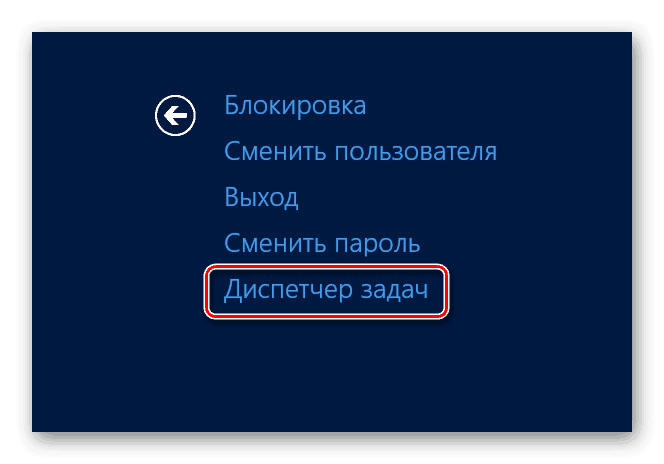
Вариант 2: «Панель управления»
Кликнув правой кнопкой мышки на «Панель Управления», вы увидите выпавшее меню, где необходимо остановить свой выбор на «Диспетчере задач». Или же можно нажать на нижний угол, находящийся слева, зажав правую кнопку мышки. Тогда в вашем доступе появятся вспомогательные приложения - «Диспетчер устройств», «Программы и компоненты», «Командная строка» и многое другое.
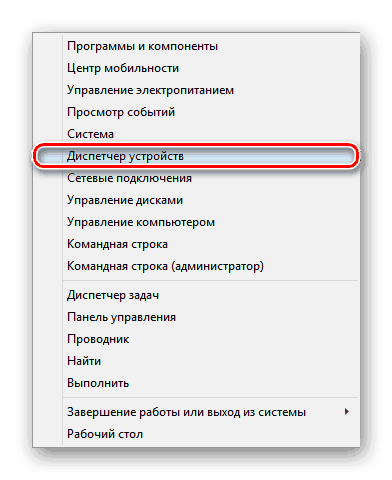
«Панель управления» - тоже один из самых используемых способов по вызову «Диспетчера задач».
Вариант 3: Строка "Выполнить"
Однако возможно пойти по пути меньшего сопротивления, и вызвать «Диспетчер задач» с помощью строки "Выполнить". Сама строка вызывается клавишным сочетанием Win+R. Впишите либо «taskmgr», либо «taskmgr.ехе» в поле и нажмите "Ок", либо клавишу Enter.